Dirección SM-DP+ qué es y cómo se configura
La dirección SM-DP+ (plataforma de preparación de datos del gestor de suscripción del operador), es el servidor de gestión o de suscripción de la eSIM.
Si has llegado hasta aquí, de seguro te estás preguntando ¿qué es la dirección SM-DP+?, lo cual es válido, pues representa un concepto importante dentro de la tecnología eSIM, ya que es vital para el funcionamiento de dicha tarjeta virtual.
Al encender tu dispositivo por primera vez, será descargada de manera automática y de forma inalámbrica la información de la eSIM, la cual estará asociada al servicio o compañía telefónica con la cual realizaste la inscripción. Pero en caso de fallo, deberás utilizar la dirección SM-DP+ para ejecutar la configuración.
A continuación descubrirás qué es la dirección SM-DP+, cómo configurarla y cómo puedes emplearla para hacer uso de tu eSIM.
¿Sabes cómo obtener conexión de datos en el extranjero?
Compra una eSIM Holafly internacional y consigue datos móviles con tan solo escanear un código QR de instalación. ¡Encontrarás datos ilimitados para algunos destinos! Comprueba la compatibilidad de tu móvil con eSIM antes de comprar.


 +1M
+1M
With Holafly, you save {percent} compared to roaming fees.
Plans that may interest you
Conoce qué es dirección SM-DP+
La dirección SM-DP+ (plataforma de preparación de datos del gestor de suscripción del operador), es en pocas palabras el servidor de gestión o de suscripción de la eSIM.
Para que entiendas un poco mejor el concepto, te contamos que esta dirección tiene como objetivo el de descargar el perfil de la eSIM de manera segura, sin que haya riesgos de error o de vulneración de seguridad.
Cuando el operador del servicio crea o genera la suscripción, informa de inmediato al SM-DP+ que dicha suscripción se encuentra disponible, para que así, comience a crear el perfil de la eSIM.
¿Cómo saber la dirección SM-DP+?
La plataforma de preparación de datos del gestor de suscripción del operador (SM-DP+), está disponible para todos los operadores que almacenan perfiles eSIM, ya que mediante este método, la información se envía de manera segura a la eUICC.
Luego de que haya sido enviada la solicitud y se haya realizado la configuración previa de la eSIM, la SM-DP+ recibirá una notificación para que sea generado el perfil de la eSIM.
Cómo encontrar la dirección SM-DP+
Para encontrar la dirección SM-DP+ tienes dos opciones:
- Escaneando un código QR: Deberás escanear el código QR del comprobante de activación de la eSIM para que el dispositivo pueda conseguir la información del perfil, la cual será obtenida usando la dirección SM+DP+ en sí misma.
- Mediante correo electrónico o contacto telefónico: Puedes obtener la dirección SM-DP+ solicitándola por correo electrónico o por medio del servicio de atención al cliente de tu operador telefónico.
¿Cómo configurar la dirección SM-DP+?
La dirección SM-DP+ se encuentra configurada por defecto en el eUICC, por lo que para activar la eSIM solo deberás escanear el código QR inicial. Pero si el código QR no funciona, tendrás que configurar la dirección de manera manual.
Configurar la dirección SM-DP+ en iPhone
Si el código QR no funciona, deberás ingresar o activar la eSIM de manera manual mediante los siguientes pasos:
- Busca la dirección y el código de activación en el instructivo del móvil. Si no lo consigues, solicita el código a tu operador telefónico.
- Ingresa a Configuración en tu móvil.

- Pulsa la opción “datos móviles” o “celular” (dependerá del modelo de iPhone).
- Presiona en “agregar plan celular”.
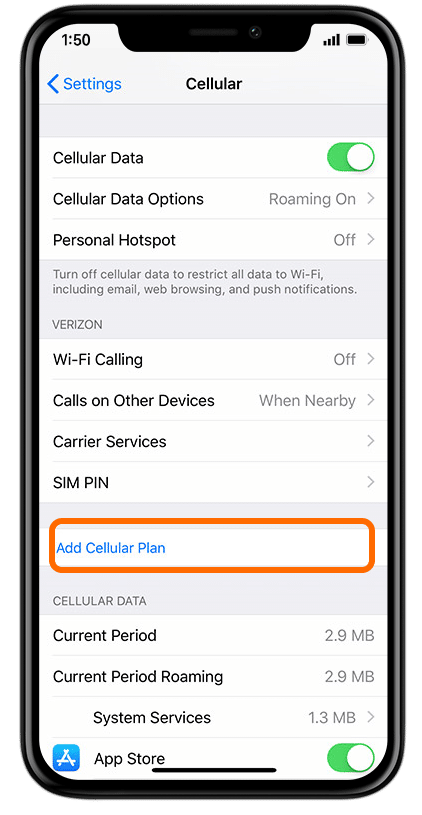
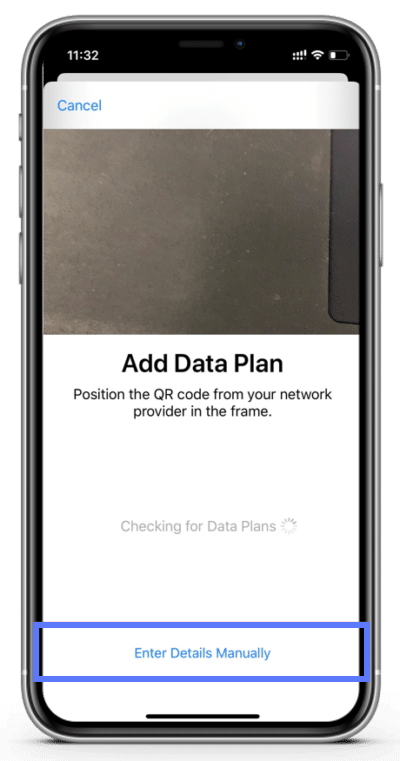
- Escoge la opción: “ingresar detalles manualmente” y coloca la dirección SM-DP+ junto con el código de activación.

- Instala la eSIM y asigna un nombre o etiqueta de datos.
- Establece la línea generada como principal.
Es importante destacar, que el procedimiento de configuración o instalación podría cambiar según el modelo de iPhone, pero en esencia, el método a usar es el mismo.
Configurar la dirección SM-DP+ en Android
El proceso para realizar la configuración en Android es muy parecido al de iPhone. Pero recuerda, este procedimiento debe ser realizado solo en el caso de que la instalación de la eSIM haya fallado de manera automática.
Si no puedes activar tu eSIM de manera automática o mediante el uso del QR, puedes ingresar el perfil manualmente. Para hacer el proceso más sencillo, te aconsejamos seguir nuestro pequeño tutorial:
- Busca en el instructivo de tu móvil la dirección SM-DP+ y el código de activación. En caso de no encontrarlo, contacta a tu operador telefónico para que pueda enviar la información por correo electrónico.
- Ingresa a “ajustes” en tu dispositivo.
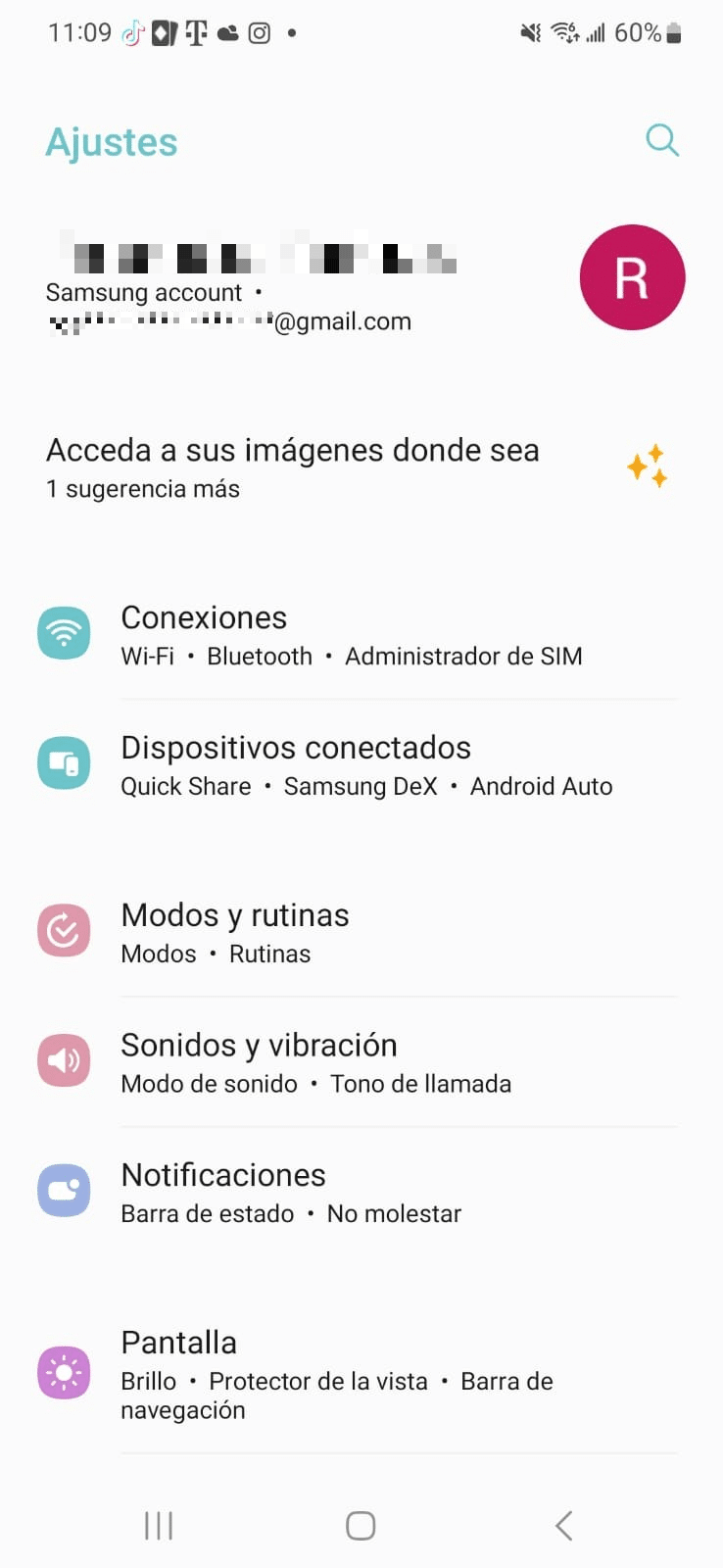
- Presiona la opción de “red e Internet” o conexiones.
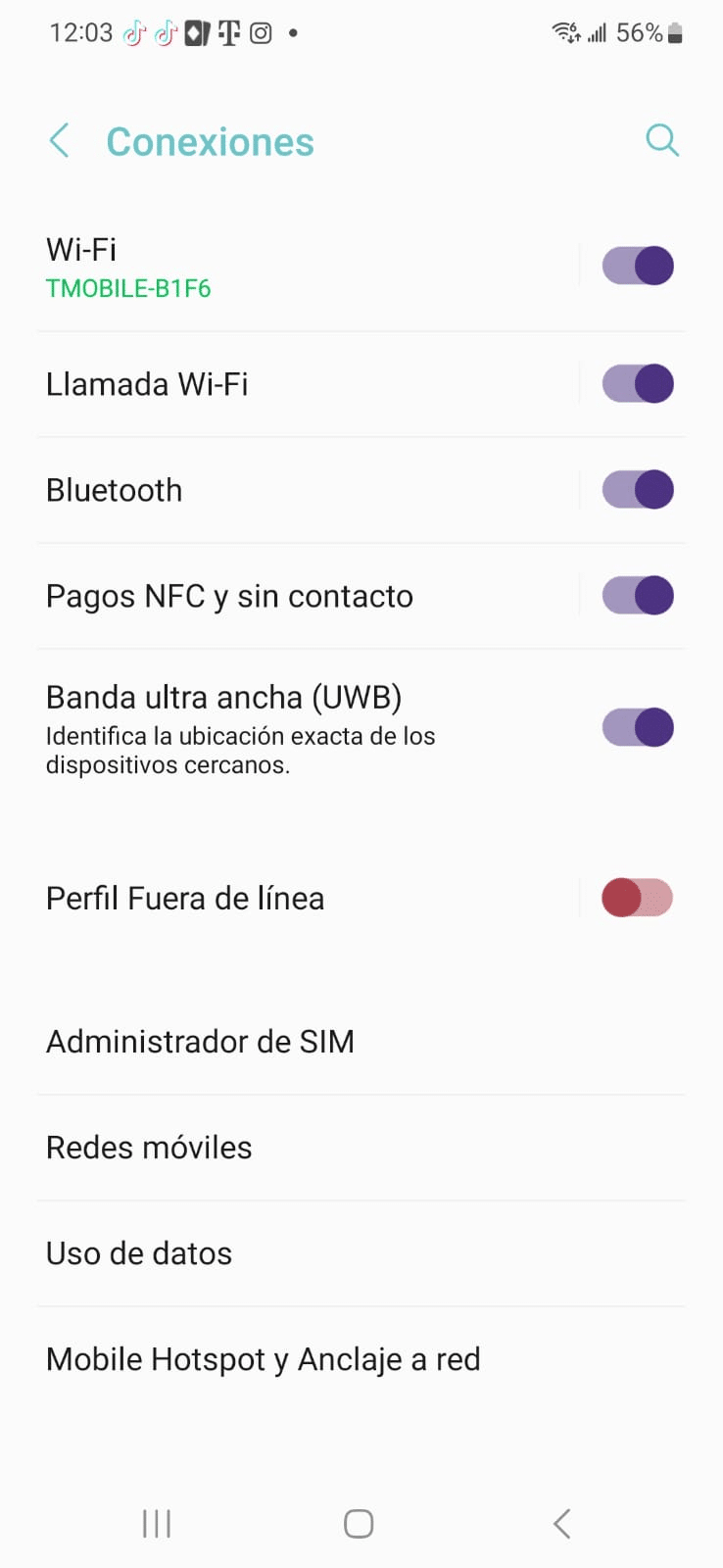
- Pulsa en “administrador de eSIM”.
- Selecciona “+” o “añadir eSIM”.
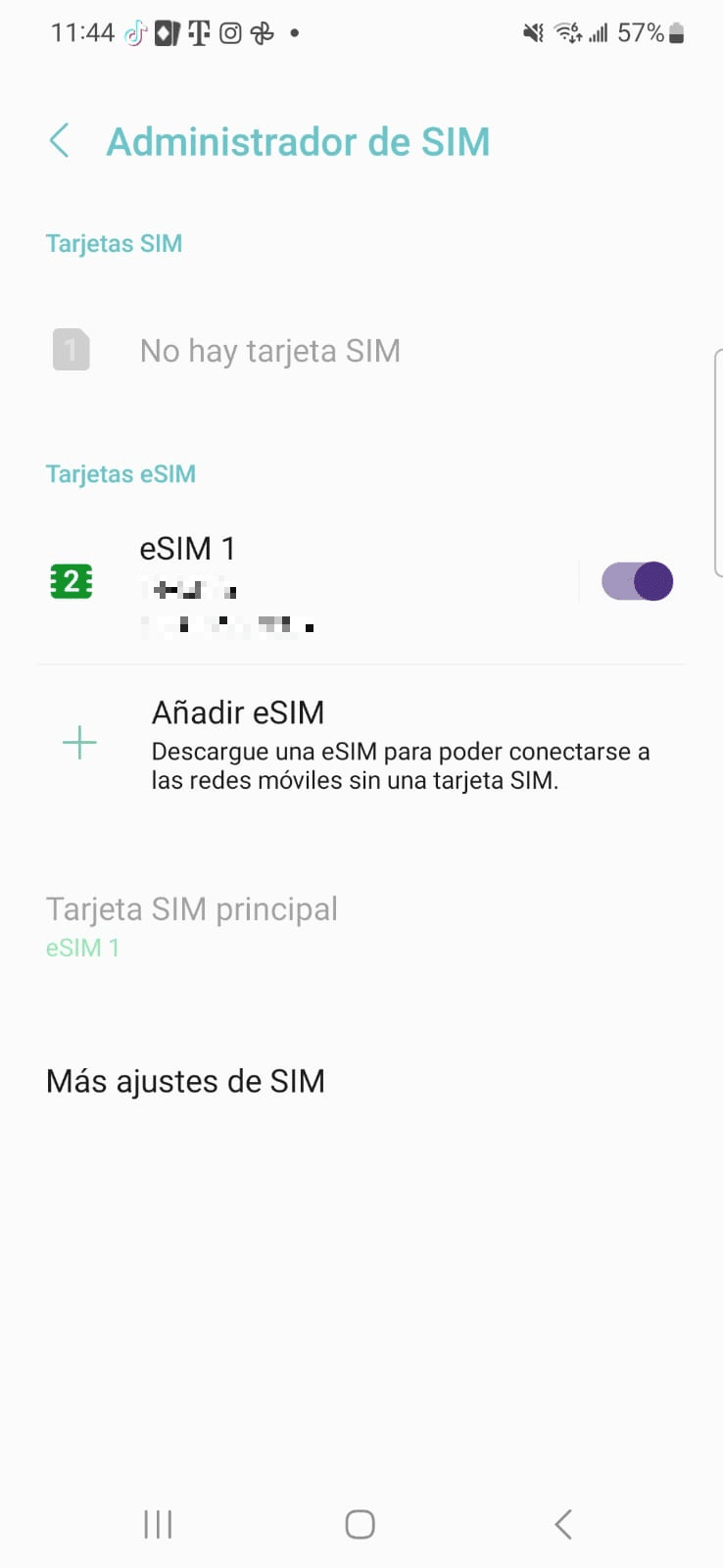
- Presiona en “Introducir código de activación”.
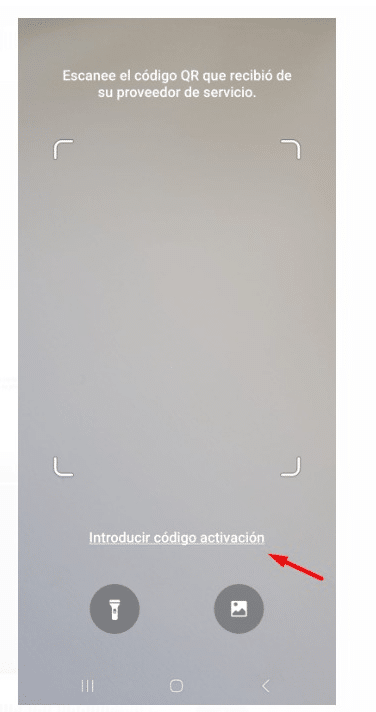
- El sistema te preguntará: ¿No tiene una tarjeta SIM? Selecciona “Ingresar manualmente”.
- Posteriormente, será generada la opción de: “Introducir código manualmente”. Deberás ingresar el código de activación, presionar “siguiente” y luego añadir la dirección SM-DP+.
Tal como mencionamos anteriormente, el proceso de activación puede cambiar según el dispositivo utilizado.
Consideraciones finales
Activar una eSIM es realmente sencillo, ya que es un procedimiento prácticamente automático. Nuestro consejo final es que al momento de adquirir una eSIM, realices su instalación o configuración mediante el debido código QR.
Su activación o configuración manual debe ser realizada solo en casos de fallos de instalación con el QR o con los códigos de activación tradicionales.
Preguntas frecuentes
Es la pieza de hardware del móvil o Smartphone que actúa como un contenedor seguro para almacenar el perfil de la eSIM.
Es un perfil virtual que guarda la información de suscripción del usuario, incluyendo la configuración de red y de datos. Con dicho perfil, es posible que el usuario pueda conectarse a una red móvil.
No necesariamente. La eSIM y el perfil de la misma serán configurados por defecto al momento de encender el móvil o Smartphone por primera vez, de manera que no será imprescindible realizar esta configuración.





 Idioma
Idioma 


















 No se encontraron resultados
No se encontraron resultados




